Geriausia nemokama ir mokama „Syslog Server“ programinė įranga, skirta „Windows“.

„Syslog Server“ yra svarbi IT administratoriaus arsenalo dalis, ypač kai reikia tvarkyti įvykių žurnalus centralizuotoje vietoje.
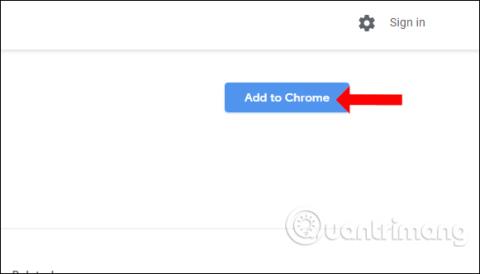
Vienas iš būdų saugiai pasiekti užblokuotas svetaines naršant internete yra naudoti geras VPN programas . VPN programos padirbs IP , išliks anoniminės naršant internete, padės apsaugoti privatumą ir pasiekti svetaines, kurias blokuoja ugniasienės ar regioniniai apribojimai.
„VeilDuck“ yra VPN programa, turinti tokią funkciją. VPN programa efektyviai veikia „Android“, „iOS“ ir turi VPN plėtinį „Chrome“ . Vartotojams nereikia registruoti paskyros, kad galėtų naudotis „VeilDuck“, ir gali ja naudotis visiškai nemokamai. Toliau pateiktame straipsnyje bus parodyta, kaip naudoti „VeilDuck“ naršyklėje „Chrome“ ir telefone.
1. Kaip naudoti „VeilDuck VPN“ priemonę „Chrome“.
1 žingsnis:
Naudotojai spusteli toliau esančią nuorodą, kad atsisiųstų „VeilDuck“ įrankį, skirtą „Chrome“ naršyklei.
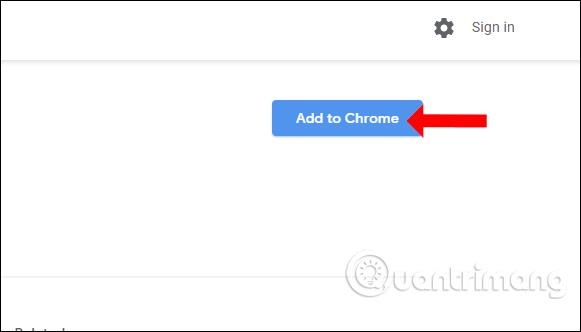
2 žingsnis:
Baigę diegti, vartotojai spusteli VeilDuck paslaugų programos piktogramą naršyklės adreso juostos apačioje.
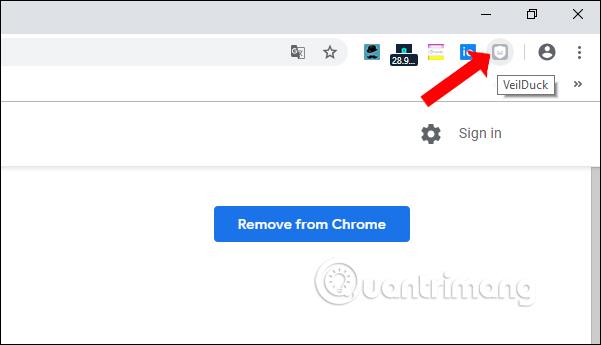
Tada vartotojas bus nukreiptas į VeilDuck svetainę. Sąsajoje raskite skyrių Nemokama ir spustelėkite geltoną mygtuką , kad galėtumėte naudoti programą.
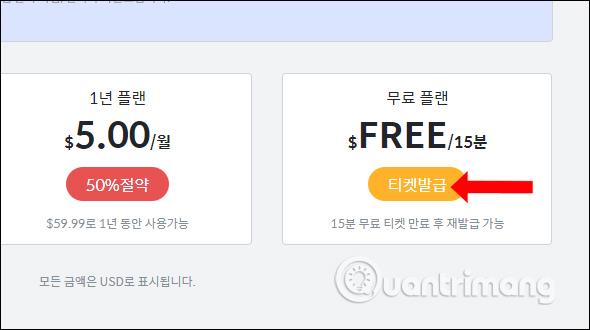
Pasirodo reklaminis vaizdo įrašas. Jei žiūrėsite visa tai, turėsite 15 minučių nemokamo VPN naudojimo su neribotu pralaidumu. Vartotojams tereikia žiūrėti vaizdo įrašą, kad galėtų toliau naudotis. Sėkmingai užmezgus ryšį, užsidegs VeilDuck paslaugų piktograma. „VeilDuck“ naršyklėje „Chrome“ neleidžia pasirinkti serverio prisijungti prie kitų serverių.
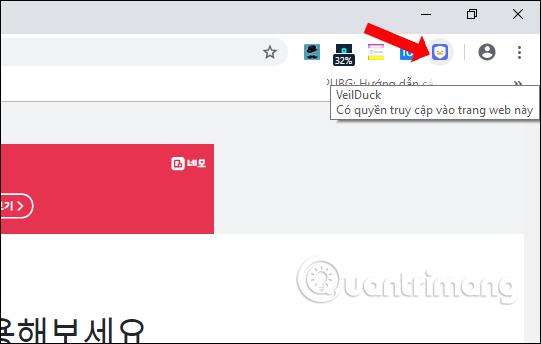
2. Kaip naudotis VeilDuck savo telefone
1 žingsnis:
Atsisiųskite „VeilDuck“ programą, skirtą „Android“ ir „iOS“, spustelėję toliau pateiktą nuorodą. Kaip tai padaryti abiejose versijose
2 žingsnis:
Pirmoje sąsajoje programa paklaus, ar norite gauti pranešimus iš programos, ar ne. Norėdami naudoti programą, toliau spustelėkite Pradėti VeilDuck .
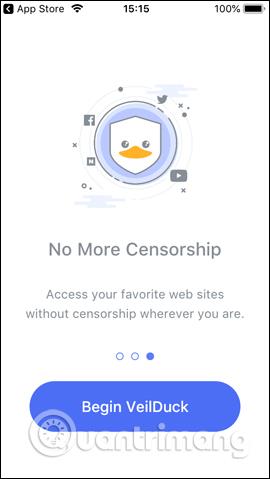
3 veiksmas:
Perjunkite į naują sąsają, spustelėkite VPN Congiguration ir sutikite pridėti programos VPN konfigūraciją prie iPhone, spustelėkite Allow .
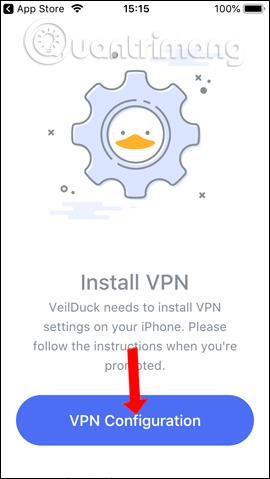
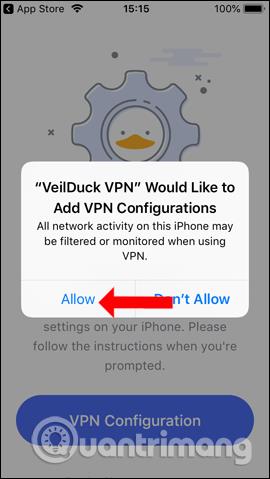
4 veiksmas:
Perjungę į pagrindinę VeilDuck sąsają pamatysite programą, iš anksto prijungtą prie serverio Honkonge. Norėdami pereiti prie kito serverio, spustelėkite šalį, prie kurios jungiatės. Spustelėkite kitą vietą, prie kurios norite prisijungti . Programa palaiko ryšį su JAV, Anglija, Korėja, Japonija, Singapūru ir Honkongu.
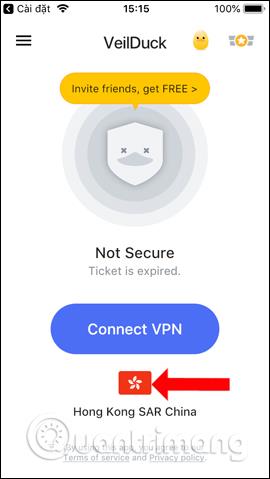
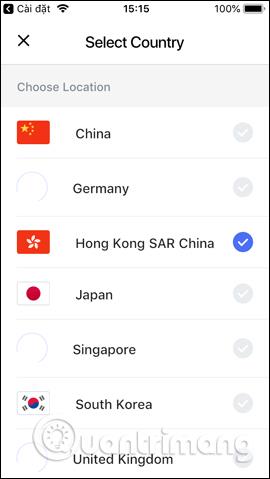
5 veiksmas:
Pasirinkę šalį, spustelėkite Prisijungti prie VPN , kad prisijungtumėte prie virtualaus privataus tinklo. Taip pat bus rodomi skelbimai, o naudotojams tereikia žiūrėti visą reklamą, kad prisijungtų prie virtualaus privataus tinklo. Jei norite atsijungti, spustelėkite Atjungti VPN .
Be to, mes galime pakviesti draugus naudoti VeilDuck naudodami pakvietimo kodą, kad gautumėte 7 dienas naudojimo arba 100 valandų nepertraukiamo nemokamo virtualaus privataus tinklo ryšio. Spustelėkite anties vaizdą , kad būtų rodomas kodas, tada spustelėkite mygtuką Bendrinti, kad išsiųstumėte kodą.
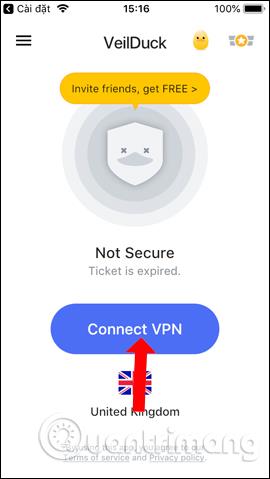
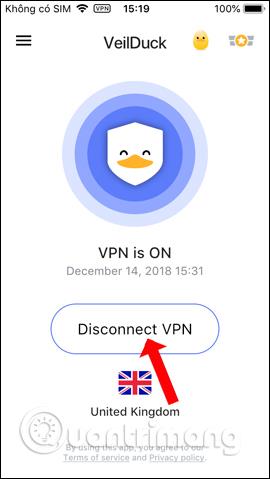
„VeilDuck“ paslaugų programa, taip pat kitos VPN paslaugos ir programos taip pat padės pasirinkti kitus serverius, kad galėtumėte prisijungti prie virtualaus privataus tinklo. Telefone su „VeilDuck“ versija bus papildoma kodų siuntimo skiltis, skirta gauti papildomas skatinamąsias programas iš gamintojo.
Žiūrėti daugiau:
Linkime sėkmės!
„Syslog Server“ yra svarbi IT administratoriaus arsenalo dalis, ypač kai reikia tvarkyti įvykių žurnalus centralizuotoje vietoje.
524 klaida: Įvyko skirtasis laikas yra „Cloudflare“ specifinis HTTP būsenos kodas, nurodantis, kad ryšys su serveriu buvo nutrauktas dėl skirtojo laiko.
Klaidos kodas 0x80070570 yra dažnas klaidos pranešimas kompiuteriuose, nešiojamuosiuose kompiuteriuose ir planšetiniuose kompiuteriuose, kuriuose veikia „Windows 10“ operacinė sistema. Tačiau jis taip pat rodomas kompiuteriuose, kuriuose veikia „Windows 8.1“, „Windows 8“, „Windows 7“ ar senesnė versija.
Mėlynojo ekrano mirties klaida BSOD PAGE_FAULT_IN_NONPAGED_AREA arba STOP 0x00000050 yra klaida, kuri dažnai įvyksta įdiegus aparatinės įrangos tvarkyklę arba įdiegus ar atnaujinus naują programinę įrangą, o kai kuriais atvejais klaida yra dėl sugadinto NTFS skaidinio.
„Video Scheduler Internal Error“ taip pat yra mirtina mėlynojo ekrano klaida, ši klaida dažnai pasitaiko „Windows 10“ ir „Windows 8.1“. Šiame straipsnyje bus parodyta keletas būdų, kaip ištaisyti šią klaidą.
Norėdami pagreitinti „Windows 10“ paleidimą ir sutrumpinti įkrovos laiką, toliau pateikiami veiksmai, kuriuos turite atlikti norėdami pašalinti „Epic“ iš „Windows“ paleisties ir neleisti „Epic Launcher“ paleisti naudojant „Windows 10“.
Neturėtumėte išsaugoti failų darbalaukyje. Yra geresnių būdų saugoti kompiuterio failus ir išlaikyti tvarkingą darbalaukį. Šiame straipsnyje bus parodytos efektyvesnės vietos failams išsaugoti sistemoje „Windows 10“.
Nepriklausomai nuo priežasties, kartais jums reikės pakoreguoti ekrano ryškumą, kad jis atitiktų skirtingas apšvietimo sąlygas ir tikslus. Jei reikia stebėti vaizdo detales ar žiūrėti filmą, turite padidinti ryškumą. Ir atvirkščiai, galbūt norėsite sumažinti ryškumą, kad apsaugotumėte nešiojamojo kompiuterio akumuliatorių.
Ar jūsų kompiuteris atsitiktinai atsibunda ir pasirodo langas su užrašu „Tikrinti, ar nėra naujinimų“? Paprastai tai nutinka dėl MoUSOCoreWorker.exe programos – „Microsoft“ užduoties, padedančios koordinuoti „Windows“ naujinimų diegimą.
Šiame straipsnyje paaiškinama, kaip naudoti PuTTY terminalo langą sistemoje Windows, kaip sukonfigūruoti PuTTY, kaip kurti ir išsaugoti konfigūracijas ir kurias konfigūracijos parinktis keisti.








